docker安装(centos)
安装
yum install docker-io # 安装docker(默认安装 )

启动docker
chkconfig docker on # 加入开机启动
service docker start # 启动docker服务检索镜像
docker search tomcat #检索tomcat镜像

下载镜像
docker pull #下载tomcat镜像
------------------过程较慢,可修改镜像源------------ vi /etc/docker/daemon.json #修改或新增 /etc/docker/daemon.json { “registry-mirrors”: [“”]}
systemctl restart docker.service #修改完成后重启docker服务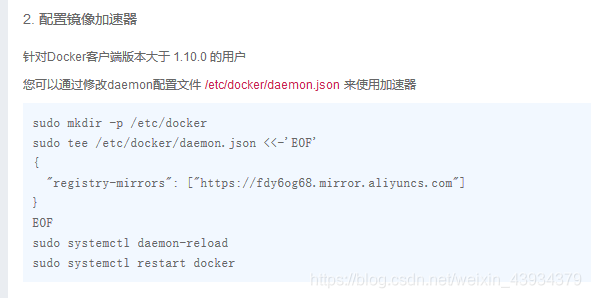 ------------------修改镜像源,完------------ docker images #查看本地镜像
------------------修改镜像源,完------------ docker images #查看本地镜像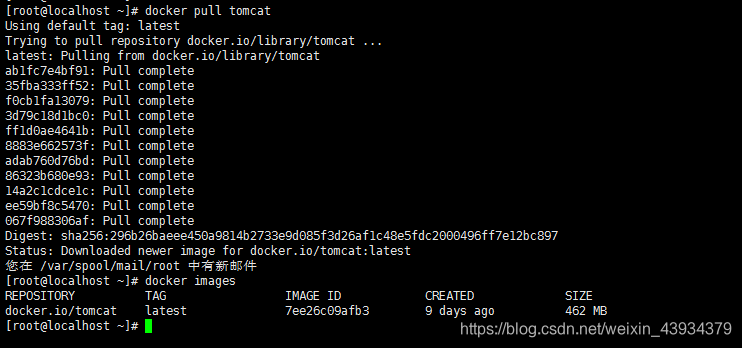
操作镜像
docker rmi xxxxxxxx #删除镜像
docker rm xxxxxxxx #删除容器进入镜像
docker run -dp 8081:8080 #后台启动tomcat镜像(8081为宿主机端口、8080位镜像端口)
docker ps # 查看已启动的镜像
docker ps -a #查看全部,如果镜像没有启动,可将docker run -dp 8081:8080 改为 docker run -p 8081:8080 查看启动日志查找原因 docker exec -it 9bb76c67cc80 /bin/bash #进入已启动的镜像(9bb76c67cc80 换成你自己的镜像ID)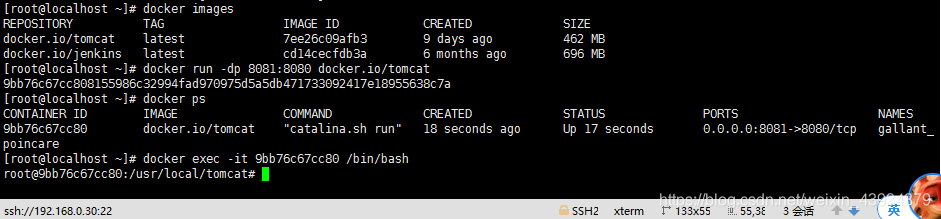
将war包复制到docker下tomcat
首先你是需要把war包放入到centos系统中:rz 就可以,但只要记得目录
我这里将war包存放到根目录下 /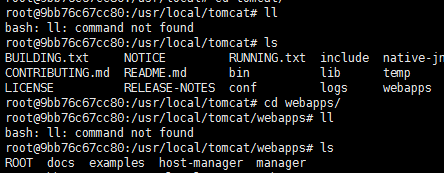 将*.war存放到到docker下tomcat docker cp jenkins.war 9bb76c67cc80:/usr/local/tomcat/webapps/
将*.war存放到到docker下tomcat docker cp jenkins.war 9bb76c67cc80:/usr/local/tomcat/webapps/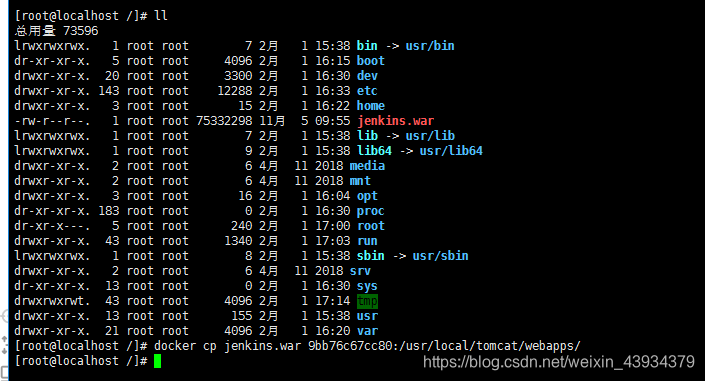
 此时访问项目就可以正常访问了。
此时访问项目就可以正常访问了。